win7桌面文件怎么显示后缀名?win7怎么让桌面文件显示后缀名
更新时间:2024-05-06 15:59:18作者:runxin
对于win7电脑中存放的各种不同作用文件,都会有相应的文件后缀名显示,用户可以依据后缀名来选择文件打开方式,然而很多情况下,在win7系统桌面上显示的文件都会默认将后缀名进行隐藏,那么win7桌面文件怎么显示后缀名?这里小编就来教大家win7怎么让桌面文件显示后缀名全部内容。
具体方法如下:
1、在电脑桌面上双击“计算机”图标打开我的电脑。
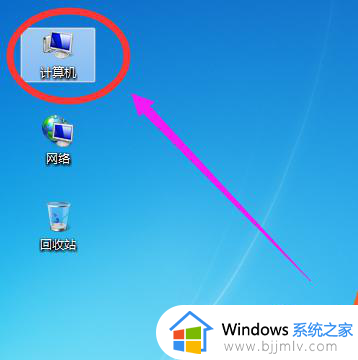
2、打开我的电脑窗口后,点击上面菜单栏中“工具”下面的“文件夹选项”。
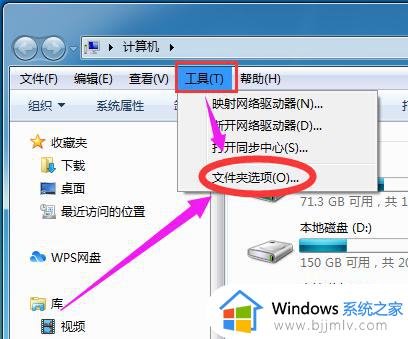
3、在文件夹选项窗口里面,点击“查看”选项。
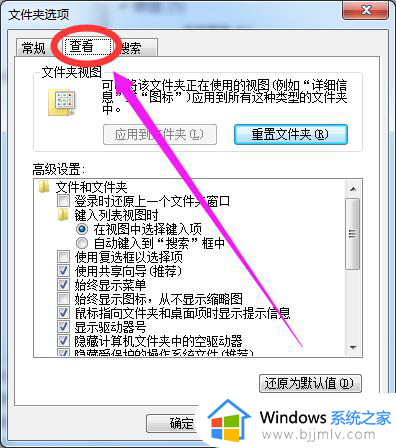
4、接着在高级设置下面,点击“隐藏已知文件类型的扩展名”,取消前面方框中的对勾。
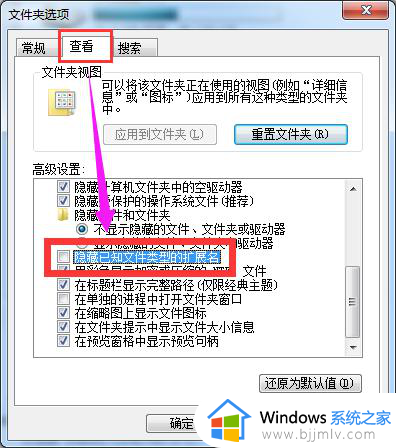
5、“隐藏已知文件类型的扩展名”前面方框中的对勾取消以后,最后点击“确定”即可。
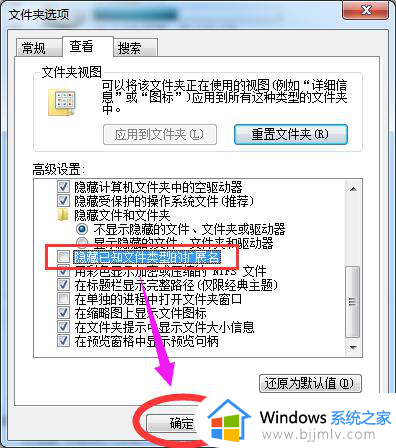
综上所述就是有关win7怎么让桌面文件显示后缀名全部内容了,还有不清楚的用户就可以参考一下小编的步骤进行操作,希望本文能够对大家有所帮助。
win7桌面文件怎么显示后缀名?win7怎么让桌面文件显示后缀名相关教程
- win7怎么设置文件显示后缀名 如何让win7显示文件后缀
- win7文件名后缀如何显示 win7文件后缀名怎么显示出来
- win7怎样显示文件后缀名 win7文件名后缀如何显示
- win7怎样显示文件后缀名 win7显示文件后缀名教程
- win7文件后缀名怎么显示 win7如何显示文件后缀
- win7文件后缀怎么显示 win7显示文件后缀名方法
- win7展示文件后缀名怎么操作 win7如何显示文件后缀名
- win7显示文件后缀名设置方法 win7文件后缀隐藏了怎么显示
- 怎么显示文件后缀win7 win7显示文件后缀名如何设置
- win7系统如何显示文件后缀名 win7怎样查看文件后缀名
- win7系统如何设置开机问候语 win7电脑怎么设置开机问候语
- windows 7怎么升级为windows 11 win7如何升级到windows11系统
- 惠普电脑win10改win7 bios设置方法 hp电脑win10改win7怎么设置bios
- 惠普打印机win7驱动安装教程 win7惠普打印机驱动怎么安装
- 华为手机投屏到电脑win7的方法 华为手机怎么投屏到win7系统电脑上
- win7如何设置每天定时关机 win7设置每天定时关机命令方法
win7系统教程推荐
- 1 windows 7怎么升级为windows 11 win7如何升级到windows11系统
- 2 华为手机投屏到电脑win7的方法 华为手机怎么投屏到win7系统电脑上
- 3 win7如何更改文件类型 win7怎样更改文件类型
- 4 红色警戒win7黑屏怎么解决 win7红警进去黑屏的解决办法
- 5 win7如何查看剪贴板全部记录 win7怎么看剪贴板历史记录
- 6 win7开机蓝屏0x0000005a怎么办 win7蓝屏0x000000a5的解决方法
- 7 win7 msvcr110.dll丢失的解决方法 win7 msvcr110.dll丢失怎样修复
- 8 0x000003e3解决共享打印机win7的步骤 win7打印机共享错误0x000003e如何解决
- 9 win7没网如何安装网卡驱动 win7没有网络怎么安装网卡驱动
- 10 电脑怎么设置自动保存文件win7 win7电脑设置自动保存文档的方法
win7系统推荐
- 1 雨林木风ghost win7 64位优化稳定版下载v2024.07
- 2 惠普笔记本ghost win7 64位最新纯净版下载v2024.07
- 3 深度技术ghost win7 32位稳定精简版下载v2024.07
- 4 深度技术ghost win7 64位装机纯净版下载v2024.07
- 5 电脑公司ghost win7 64位中文专业版下载v2024.07
- 6 大地系统ghost win7 32位全新快速安装版下载v2024.07
- 7 电脑公司ghost win7 64位全新旗舰版下载v2024.07
- 8 雨林木风ghost win7 64位官网专业版下载v2024.06
- 9 深度技术ghost win7 32位万能纯净版下载v2024.06
- 10 联想笔记本ghost win7 32位永久免激活版下载v2024.06